Mac’inizin Ekran ayarları
Ortamınızda ışıkla eşleştirin. MacBook Pro’nuz True Tone teknolojisine sahiptir. True Tone, daha doğal bir görüntüleme deneyimi sunmak üzere ekrandaki renkleri bulunduğunuz ortamdaki ışığa uygun şekilde otomatik olarak ayarlar. True Tone’u açmak veya kapatmak için Sistem Ayarları’na gidin, sonra Ekranlar’ı tıklayın.
Dinamik masaüstü kullanın. Dinamik bir masaüstü resmi, bulunduğunuz konumdaki saatle eşleşecek şekilde otomatik olarak değişir. Sistem Ayarları’nda Duvar Kâğıdı’nı tıklayın, sonra Dinamik Duvar Kâğıtları altındaki seçeneklerden birini seçin. Ekranınızın saat diliminize göre değişmesini sağlamak için Konum Servisleri’ni açın. (Sistem Ayarları’nda Gizlilik ve Güvenlik’i tıklayın, sonra Konum Servisleri’ni tıklayın.) Konum Servisleri kapatılırsa resim Tarih ve Saat ayarlarında belirtilen saat dilimine göre değişir.
Öğelerin ekranda görünme biçimlerini değiştirin. Ekrandaki her şeyi büyütmek için ekran çözünürlüğünü değiştirin ya da görmeyi kolaylaştırmak için metnin ve simgelerin büyüklüğünü artırın. İmleci görmeyi kolaylaştırabilir ya da farenizi sallayarak hızlıca bulabilirsiniz. Ekrandaki metni ve diğer öğeleri büyütme konusuna bakın.
Koyu Mod ile odaklanın. Masaüstü, menü çubuğu, Dock ve tüm yerleşik macOS uygulamaları için koyu renk şemasını kullanabilirsiniz. Koyulaştırılmış denetimler ve pencereler arka planda kalırken içeriğiniz öne çıkar ve ortada durur. Mail, Kişiler, Takvim ve Mesajlar gibi uygulamalarda siyah arka plan üzerinde beyaz metin görün; böylece karanlık ortamlarda çalışırken gözleriniz yorulmaz.
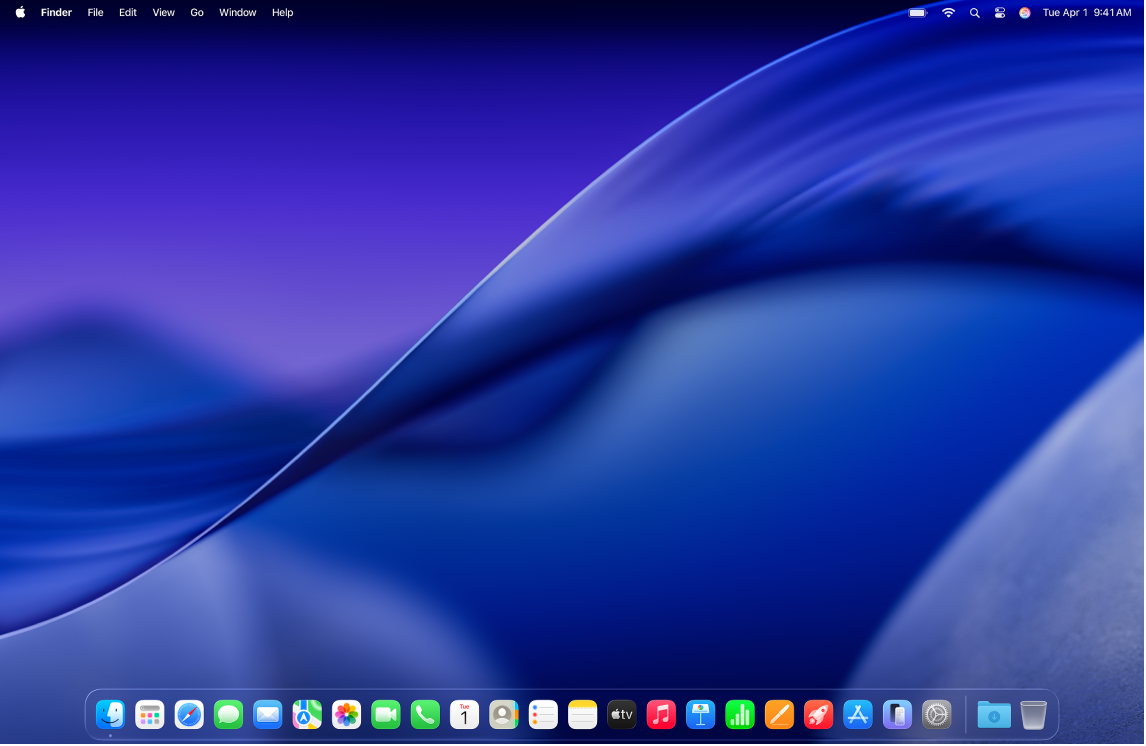
Koyu Görünüm, fotoğrafları ve görüntüleri düzenleyen uzmanlar için incelikle ayarlanmıştır; renkler ve ince ayrıntılar koyu uygulama arka planlarında patlar. Yalnızca içeriğine odaklanmak isteyenler için de harikadır.
Night Shift. Mac’inizi gece vakti ya da ışığın az olduğu durumlarda daha sıcak renklere geçirerek parlak mavi ışığa maruz kalmanızı azaltın. Mavi ışık uyumayı zorlaştırabilir; bu yüzden daha sıcak ekran renkleri daha iyi dinlenmenize yardımcı olabilir. Night Shift’in belirli saatlerde otomatik açılıp kapanmasını ayarlayabilir ya da gün batımından gün doğumuna kadar açık olmasını ayarlayabilirsiniz. Sistem Ayarları’nı açın, Ekranlar’ı tıklayın, en altta Night Shift düğmesini tıklayın, sonra seçeneklerinizi ayarlayın. Sürgüyü sürükleyerek renk sıcaklığını ayarlayın.
Bir ekran bağlayın. Mac’inize harici ekran, projektör veya TV bağlayabilirsiniz. MacBook Pro’nuzla harici bir ekran kullanma konusuna bakın.
Daha fazla bilgi edinin. Mac’te Ekranlar ayarları ve Erişilebilirliğe yönelik Ekran ayarlarını değiştirme konularına bakın.